苹果MACBOOK装XP系统
一步一步教你安装 XP、WIN7、Mac OS(苹果) 三系统

一步一步教你安装XP、WIN7、Mac OS(苹果)三系统引言1、Windows xp 2001年发布,到现在已经走过了十个年头,行将就木,但一些游戏和设备还就认他,我们的电脑里不妨留着它,市场份额86.38%(2011中国)。
2、Windows 7 是微软主推的操作系统,兼容性和安全性都非常好,大有取代XP的架势,目前的市场份额是10.78%。
3、Mac OS苹果的计算机和操作系统一向被成为“完美艺术”的结晶,2006年苹果开始使用intel的处理器,这使得在普通PC上安装Mac OS成为可能。
人们把**上面安装原版mac系统的被称为白苹果,在普通的pc电脑上面安装破解版的mac系统被称为黑苹果,在中国仅占到了0.52%的份额。
言归正传:下面我们就来开始我们的三系统之旅,体验“折腾”的乐趣。
思路:如图硬盘划分为六个分区(如果没有这么多,不要急,等安装完Win7再划分,不建议用什么磁盘分区软件划分,如有不慎数据会丢失的。
)C盘win xp D盘Win7 E盘Mac OS F盘用于Mac 硬盘安装写入镜像G盘和I盘存放你的各类文件注:当然你也可以把win7和Mac OS装到其它盘里,这只是我的习惯。
第一部分:安装XP系统相信你的电脑买回来,一定都是装好系统的了(xp或者vista,win7)。
如果不喜欢原来的系统了那就换一个吧!随便找一个安装光盘或者是镜像文件第二部分:安装Windows 7旗舰版准备工作:1、下载:win7 原版镜像所需要准备的软件下载(到4楼下载)a、win7种子GRMCULFRER_CN_DVD(强烈推荐:本人使用这个装了好多台机器了)b、MSDN微软原版Win7 sp1旗舰版32位2、下载:激活工具:WIN7Activation最好的一键完美激活开机无乱码。
一、安装过程:在XP系统下把D盘里的文件都剪切到G盘或I盘(如果你只有四个盘符就放在F盘),把D盘的文件系统转化为NTFS,因为Win7 只能装在NTFS分区,方法很简单,格式化D盘或在开始菜单的运行里输入“convert d:/fs:ntfs /v”引号内命令回车。
苹果MAC笔记本怎么安装windows XP SP3系统全程图解

苹果MAC笔记本怎么安装windows XP SP3系统全程图解
先打开MAC下硬盘(一般在屏右上角)如图:
找到应用程序下实用工具
打开实用工具内的 Bootcamp助理
运行Bootcamp选择创建或移去windows分区>继续>恢复
要求输入密码,无密码直接点好。
到这步你以前有问题的XP就删除了。
下面是怎样再装上XP系统,以前没安装过XP系统的用户从这步开始细看了!
还是打开应用程序>实用工具>运行Bootcamp助理>手动拖移分隔条以设定分区大小。
点分区
分完区之后放入XP系统光盘>点安装
以下和一般PC机装XP差不多了,要注意的是选中最下面C盘继续,不要格错盘,只格C盘其它盘不要动!
[
安装好XP系统之后拿出随机自带系统光盘第一张插入光驱>自动运行>点一下步、继续,就可装上所有硬件驱动。
安装驱动后重启电脑,重启时按着option键不放直到出现如下画面,选择你要
进入的系统。
MacBook 安装双系统完全攻略

MacBook 安装双系统完全攻略2009-11-14 20:44有了苹果,虽然很多操作很方便,但是不可否认,目前常用的网银之类的东东,还是只能工作在windows下.....本人一直对虚拟机安装持否定态度,所以这里只找来了/viewthread.php?tid=532158达人制作的教程供各位分享,照着做肯定没问题。
另,安装系统时最好不要用修改版的系统光盘,反正我用雨林木风和深度的安装好像不是很顺利,用了萝卜花园的安装版xp,成功安装完毕了。
这个帖子算是做个备忘吧,呵呵正文(绿色字体后面是另外一个达人制作的图文版):最近好多人问我macbook装XP究竟怎么装,怎么才能避免安装出错,怎么实现windows的多分区,究竟能不能装vista…其实我也是外行,只不过尝试的次数多了点,在网上看得相关经验多了点,所以我装成了。
现在给大家分想一下我的经验哈~欢迎拍砖~话说自从苹果转到intel阵营之后,在苹果机上运行windows成为了官方允许的行为。
而且从XX版的系统之后,内臵了Boot Camp软件让苹果机跑windows便捷无限~只是由些童鞋由于长期以来的PC习惯,导致不习惯这种安装方式。
闲话少叙,我先来说一下最简单的安装方法,以XP为例,vista&win 7都可以安装,我都尝试过,按照这个方法安装,大同小异:1、首先在“实用工具”中找到“Boot Camp 助理”程序图标,打开之后按照提示,在原mac分区中划分出一块空间创建windows分区,由于此方法是最简单最便捷的方法,安装之后的windows只有一个C分区。
(曾经尝试在安装完成之后用windows分区大师进行二次分区,后来由于跟传统PC分区表不同而失败。
)分区大小根据自己的需要而定,一般我只用windows玩游戏和用迅雷下载电影,所以不需要太大,30G完全足够。
依赖windows多一些的同学可以选择把windows分区分的大一点。
Macbook如何简单装XP系统
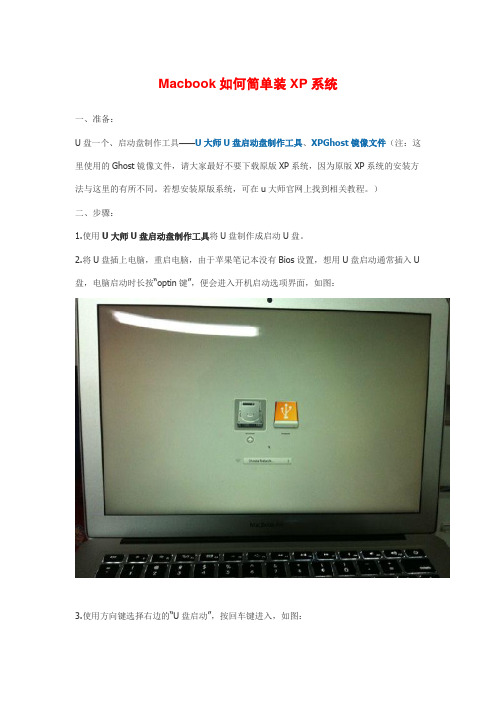
Macbook如何简单装XP系统
一、准备:
U盘一个、启动盘制作工具——U大师U盘启动盘制作工具、XPGhost镜像文件(注:这里使用的Ghost镜像文件,请大家最好不要下载原版XP系统,因为原版XP系统的安装方法与这里的有所不同。
若想安装原版系统,可在u大师官网上找到相关教程。
)
二、步骤:
1.使用U大师U盘启动盘制作工具将U盘制作成启动U盘。
2.将U盘插上电脑,重启电脑,由于苹果笔记本没有Bios设置,想用U盘启动通常插入U 盘,电脑启动时长按“optin键”,便会进入开机启动选项界面,如图:
3.使用方向键选择右边的“U盘启动”,按回车键进入,如图:
4.直接就能进入U盘启动选项界面,可以根据自己的需求选择对应的选项,这里选择【3】,进入winpe启动界面。
(windows pe系统启动过程会根据电脑配置的不同启动时间也会有所不同,一般启动时间再1-5分钟不等!)
11.进入winpe系统后,运行U大师一键还原备份软件,开始恢复操作系统!选择你要恢复的系统文件,选择系统安装磁盘,选择完后点击确定,如下图:
等待安装完成后重启电脑,拔下U盘,电脑会按照正常的硬盘启动,之后就会进入系统界面。
在苹果Macbook Air上安装Windows XP_照牛排博客
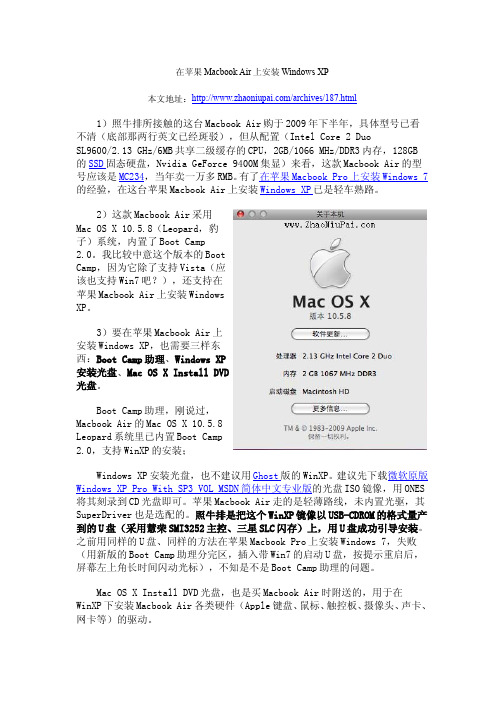
在苹果Macbook Air上安装Windows XP本文地址:/archives/187.html 1)照牛排所接触的这台Macbook Air购于2009年下半年,具体型号已看不清(底部那两行英文已经斑驳),但从配置(Intel Core 2 DuoSL9600/2.13 GHz/6MB共享二级缓存的CPU,2GB/1066 MHz/DDR3内存,128GB的SSD 固态硬盘,Nvidia GeForce 9400M集显)来看,这款Macbook Air的型号应该是MC234,当年卖一万多RMB。
有了在苹果 Macbook Pro 上安装 Windows 7的经验,在这台苹果Macbook Air上安装Windows XP 已是轻车熟路。
2)这款Macbook Air采用Mac OS X 10.5.8(Leopard,豹子)系统,内置了Boot Camp2.0。
我比较中意这个版本的BootCamp,因为它除了支持Vista(应该也支持Win7吧?),还支持在苹果Macbook Air上安装WindowsXP。
3)要在苹果Macbook Air上安装Windows XP,也需要三样东西:Boot Camp助理、Windows XP安装光盘、Mac OS X Install DVD光盘。
Boot Camp助理,刚说过,Macbook Air的Mac OS X 10.5.8Leopard系统里已内置Boot Camp2.0,支持WinXP的安装; Windows XP安装光盘,也不建议用Ghost 版的WinXP。
建议先下载微软原版Windows XP Pro With SP3 VOL MSDN 简体中文专业版的光盘ISO镜像,用ONES 将其刻录到CD光盘即可。
苹果Macbook Air走的是轻薄路线,未内置光驱,其SuperDriver也是选配的。
照牛排是把这个WinXP镜像以USB-CDROM的格式量产到的U盘(采用慧荣SMI3252主控、三星SLC闪存)上,用U盘成功引导安装。
苹果系统使用虚拟机装XP全介绍

随着苹果iphone、ipod和ipad的发布,苹果的产品已经成为了最炙手可热的产品。
而苹果电脑作为苹果产品线的一部分,同样也是被靓女型男们所追捧。
但是使用苹果电脑的人都有一个呼声,那就是苹果电脑里面MAC系统。
虽然在苹果的MAC系统,在电量控制、系统性能还有人性化操作方面都比win7有一定的优势。
但是软件的不足和硬件兼容性方面存在,这样或者那样的问题,在国内苹果电脑只能称作高级上网本,这让苹果电脑在普及方面存在着很大的障碍。
作为世界上面主流的操作系统,Windows操作系统无论在软件兼容性还是扩展性方面,都要比其他的操作系统更加强大。
而苹果的EFI构架的硬件系统(EFI类似于电脑的bios)在Windows兼容方面存在一定的问题。
虽然苹果已经发布了BootCamp这款软件,解决了Wi ndows兼容的问题。
但是如果用户想切换到MAC OS系统上面使用还是不方便。
▲Parallels Desktop 6Parallels Desktop 6这款软件可以很好的解决这些问题,Parallels Desktop 6这款软件是基于MAC系统的虚拟机软件,可以很好的运行Windows系统。
而且在这款软件可以共享两款系统之间的数据,基本可以无缝的操作软件和数据。
好吧废话不多说,看看这款软件如何安装。
准备工作。
1,当然是准备个Parallels Desktop 6啦,哈哈,我找到的是英文,有中文的,好像中文很难找key。
2,准备一张系统光碟,或者ios安装文件的光盘。
(这里建议使用原版,我试过使用修改版,最后出了问题。
)▲准备好XP原版光盘镜像文件 windows7安装步骤也是一样好了我们准备好了一切准备工作以后,接下来让我们开始安装Windows系统吧!!其实很简单,基本是傻瓜时,一直按下一步就好,这里用截图的方式介绍一些注意的地方。
创建虚拟机方式有两种 Windows 7虚拟机完全支持选择载入镜像文件可以选择镜像文件和光驱安装安装的时候需要windons的CD-key 盗版的话勾选掉就行(悄悄的说嘿嘿嘿~~)▲简单的说一个是选择喜好方式一个是让windows软件结合到MAC系统界面下一个是Windows系统窗口化出现1,跟mac共享桌面,这个默认是打开的,如果没有打开,可以在设置里面找到,如图。
苹果电脑安装XP

苹果电脑安装XPBoot Camp为苹果电脑公司于2006年4月5日推出的基于英特尔处理器的Mac电脑运行Windows XP操作系统的公共测试版软件。
它能让用户使用Microsoft Windows XP安装盘在基于英特尔处理器的Mac上安装Windows XP,安装完成之后,用户即可重新启动他们的电脑,选择运行Mac OS X或是Windows XP。
预计Boot Camp功能已经整合到Mac OS X的10.5“Leopard”之中BootCamp需要配有USB键盘和鼠标或内置键盘和滚屏触控板的基于英特尔处理器的Mac电脑;MacOSX版本10.4.6或更高版本;最新固件更新;启动磁盘上至少10GB自由空间;一张可记录的空白CD或DVD;带有ServicePack2或更高版本的WindowsXP家庭版或专业版单光盘版本最新的BootCamp1.2版支持32位的WindowsVista,并且更新了trackpad的驱动、声音、图形、调制解调器以及在iTunes和WindowsMediaPlayer中支持使用Apple遥控器。
但是该版本的驱动程序依然不完善,时有花屏死机的情况发生。
BootCamp1.2Beta容量为138MB,推荐所有双系统的Mac用户更新。
已经安装过Windows系统的用户在升级BootCamp后,只需要重新刻录Windows版驱动光盘,就可以享受到更完美的Windows支持首先,到Apple的官方网站下载页面下载该程序,大小为83MB。
下载后的文件双击该文件后出现了一个安装文件夹,里面有一个BootCamp安装运用说明,一个安装文件和一个软件声明。
要求输入用户名跟密码才能继续安装,MAC的系统就是比较安全安装速度很快!虽然最后程序的安装速度还很好,不到2分钟就可以安装完。
可是安装选项实在是比较多,这样用户能得到足够多的信息。
或者一路下一步就完成了。
苹果(Apple)公司在最新的苹果(Apple)机上设置了系统检测芯片,如果发现用户要安装windows操作系统,将不会引导CD启动。
苹果笔记本怎样重装,XP系统的

苹果笔记本怎样重装,XP系统的
苹果笔记本怎样重装,XP系统的
这个很简单、
首先准备好一张XP的安装盘。
然后点击BOOTCAMP助理。
选择分盘、就是分给XP多大硬盘(根据个人情况)
然后放入XP安装盘。
系统会重新启动、
剩下的就跟PC机装系统一样了。
装完XP之后、用随机附送的MAC系统盘安装驱动。
XP系统就安装完毕了。
建议不要长时间或只使用XP系统、毕竟它是苹果机器、运行时间长了会对散热有很大的影响。
希望我的回答对你有所帮助。
MAC系统没了、那你就先把MAC安装上、你买电脑的时候、包装里应该有两张盘、有一张写这MAC OS X的,用这张做系统。
进入到界面
选择语言、然后点继续。
然后点击左上角、有一个实用工具,选择磁盘工具。
然后点击分区、有一个“卷宗方案”选择第一个。
下面还有个选项,打开选择第一个。
剩下的就是“继续”了。
很简单了。
MAC安装好了以后、在按照XP的安装方法安装上就大功告成了。
时间可能会很长、MAC系统大约40分钟,XP也需要四五十分钟左右的样子。
苹果电脑XP系统安装方法

1.放入光盘,重启并马上按C键,不要放手直到出现苹果标志(如图)
正在读盘......耐心等待进入光盘(如下图)
2.选择语言,并点右下方:前进按键(如图)
准备安装(如下图)等待进入安装界
面......
3.进入安装界面了(如下图),这里不要急于点:继续
点左上角的:实用工具》磁盘工具,打开磁盘工具窗口(如图)
4.接下来分两种情况:一种是你完全不要硬盘里何东西,另一种是保留原有windows系统
5.第一种情况,选择主硬盘点右手边:分区(如图)。
在宗卷方案处选:一个分区(如图)
点下方的:选项,选择第一个GUID分区表(如图)点:好;
可以在名称处任意输入,也可不输,确认格式是:Mac OS扩展日表式,(如图)点
右下方:应用(如下图)
6.第二种情况(保留原有windows),重装Mac OS系统原有windows是不受影响的,如图选择苹果系统的分区,点右边的:抹掉,确定格式是Mac OS 扩展日表式,点右下方:抹掉。
提示确定要抹掉时点右下方:抹掉(如图)
等待完成后关闭磁盘工具窗口反回到安装界面
7.接下来,不管是上面哪种情况操作都是一样的。
如下图点:继续
出现条款,点:同意(如下图)
假如您系统里有windows,它会提示您选择安装在哪个磁盘分区上,这里点选您
要安装苹果系统的分区,再点下方的:安装(如下图)
8.接下来等待安装完成(如下图)
这大约需要40分钟左右,接下来会一直听到读盘的声音,这是正常的,不要傻乎乎的以为是光盘或是光驱有问题(在我们这里买系统盘的朋友大有人在)进入淘宝店地址:httu://
9.安装完成,点:重新启动(如图)
10.接下来安提示软件相应信息即可,我就不再啰嗦了。
苹果电脑系统上安装win xp系统的方法

在苹果电脑系统上安装Windows XP系统的方法/html/caozuoxitong/Win_xp/20090402/4962.htmlBootCamp安装xp教程及注意事项和常见问题现在苹果下能够安装xp,bootcamp就如一把连接两个系统大门的钥匙。
安装前在Mac下用BootCamp刻录驱动程序盘,装完xp后用光盘自动安装所有所需驱动。
(10.5版本后的苹果附带有一张用于系统恢复的驱动盘,如果你购买的苹果系统是是10.5版则可以跳过这一步不需要刻录驱动盘。
)安装XP系统需求:下载Boot Camp的最新版本(/Macosx/bootcamp);使用Intel芯片的Mac机器;苹果系统需要是Mac OS X Tiger v10.4.6 or 以后的版本;最新的固件更新——安装xp前MAC系统务必要在软件更新里安装所有更新来保证安装xp后系统的稳定性;最少需要10GB空余空间;一张空白光盘用于刻录xp系统下所需要的硬件驱动详见后说明);需是XP SP2 Home 或Vista(官方的要求,不可以是升级版本或media center版本)关于XP的版本。
现在XP版本是五花八门,而安装的xp版本直接决定了你安装后系统的稳定性。
不可以是升级版本:有的光盘其实还只是XP SP1 ,只不过在盘中又集成了sp2补丁包(国内有很多xp sp2就是这样版本)。
推荐使用上海大客户XP版本或正版XP SP2。
磁盘分区:只支持一个分区,如果是台式机有两块磁盘时可以选择安装在任何一个磁盘上。
使用Boot Camp分区前或后都不要使用苹果内置磁盘工具或第三方工具来分区否则会造成数据丢失。
安装XP时的分区格式:(1)、Fat格式:在Mac下可以对windows分区进行读写缺点是最大只能到32G(由Fat格式本身限制)。
(2)、NTFS格式:在Mac下只能对windows分区进行读操作而不能更改,优点是可以进行更大的分区。
苹果电脑安装XP系统

1.首先准备好你的小白或者小黑,请检查包装里的配件,包括原装MAC系统的两张恢复光盘.还有赠送购机客户的3张光盘,请仔细检查.我们按照顺序分为1 2 3号光盘2.需要第一次释放MAC系统.按照提示注册信息后第一次进入MAC系统。
3.放入1号光盘(XXXX macdvd ver2.0)双击APPLE光盘;继续双击WINXP文件;找到BOOTCAMP1.2dmg文件,解开并执行里面的installBootCampAssistant.pkg安装文件。
BOOTCAMP安装成功,第一阶段结束.4.打开Finder,到“应用程序->实用程序”里找到Boot Camp 助理程序,点选执行它。
Boot Camp 程序打开后,会先跳出测试版软件的声明,再来是使用说明,看看就好。
5.程序要求刻录驱动光盘,第一次安装请选择“现在就刻录MAC WINDOWS 驱动程序光盘”,放入2号空白光盘片,制作一张在Windows操作系统下安装Mac驱动程序的光盘。
6.接着是“建立第二分割区”,也就是划出部分硬盘空间供Windows使用。
在右边的XP预设大小是5GB,请将中间直杆往左拉,至少拉到让XP有10GB空间可用。
按下“分区”就会开始分割硬盘。
建议至少给XP这边10GB空间,WINDOWS除了操作系统外还需要安装一些软件、储存档案都需要空间,而且Mac OS这边的空间在Windows里无法使用。
相反地分给Windows的空间若是格式化为FAT,在Mac OS中还是能够存取,所以多分一点给XP也没关系。
最大可以使用32G,根据需要自由调整硬盘分区大小就好.(我们是使用的32G)7.分割完成后,请先放进正版WinXP安装光盘(3号盘),然后选择开始安装。
接着就会重新开机,自动进入WinXP的安装程序。
安装WinXP跟在普通PC上是没有区别的,大家按照提示操作就好.B.出现选择磁盘分割的画面,用方向键将反白移到最后一个分割区,磁盘卷标必须是“C:”。
双核苹果上如何装XP

下载,安装图解首先,到Apple的官方网站的下载页面下载该程序,大小为83MB。
下载后的文件双击该文件后出现了一个安装文件夹,里面有一个BootCamp的安装使用说明,一个安装文件和一个软件声明。
要求输入用户名跟密码才能继续安装,MAC的系统果然比较安全安装速度很快!虽然最后程序的安装速度还不错,不到2分钟就可以安装完。
可是安装选项实在是比较多,让人觉得很麻烦。
不过带来的好处是,在安装软件之前,用户能得到足够多的信息。
可惜小编一向不喜欢看大段的话语,一路就是下一步完成了。
运行图解没有使用过mac系统的用户可能会发现安装好的软件不知道出现在哪个地方,其实很好找,只是跟常用的windows不一样而已。
双击Boot Camp助理Boot Camp要求你至少拥有一张安装光盘,在这一步可以选择已有或立即刻录一张然后开始为安装XP设置一个安装分区,在MAC OS跟 XP中间有一个小灰点,用鼠标拖动就可以直接调节分区大小,很简单!至此在MAC系统中的设置就完成了,选择开始安装MACbook一会就会重启了Windows XP安装过程重启以后很快就进入了我们熟悉的Windows安装过程了!小编最熟悉的XP安装界面(小编可是3个月内安装XP超过1000次的达人哦!)复制完文件以后,很快系统就重启了安装即将完成了顺利进入XP系统怀着激动的心情,小编还在等待进入系统的一刻到来!做完一系列的设置后,马上就可以进入系统了!蓝天白云终于出现查看系统信息1.83GHz双核处理器,512M内存很多设备刚安装好的XP还不能认安装并不顺利暴力施法不可少小插曲a安装好系统后,我们却无法取出放在吸入式光驱内的安装盘。
由于键盘上的退盘键在XP下还没有装驱动,所以暂时无法使用。
而苹果独有的单键设计触摸板让我们使用右键的想法再度搁浅。
我们采用了最笨同时最有效的处理方式——外置USB鼠标搞定了这一切。
终于可以使用右键菜单了!小插曲b我们在安装完windows系统后,发现重启后居然没有启动选择项,默认开机直接就进入windows系统。
苹果电脑安装Mac 安装XP全过程及双系统

Mac 安装XP实战Apple Macbook Air 安装XPMacBook笔记本同样牵手Windows 自从2005年苹果公司首席执行官斯蒂夫·乔布斯宣布下一年度将采用英特尔处理器开始,Mac机就做好了与Windows操作系统牵手的准备。
也正是从搭载有英特尔处理器开始,很多苹果用户的Mac机上也出现了Windows操作系统的身影。
其实话说回来,很多用户购买Mac机时最大的顾虑就是自己是否能够将Mac系统用好,曾经Windows操作系统下的那些文件是否还能够继续被使用。
MacBook笔记本同样能装Windows也许很多刚刚加入Mac一族的用户都对安装Windows操作系统产生过迟疑。
借着本次评测的机会,编辑也向大家介绍一下如何为MacBook Air笔记本安装Windows操作系统,并且该安装方式适用于所有采用英特尔处理器的Mac系统。
Boot Camp是安装的关键在安装Windows操作系统之前首先要,确保你的Mac OS操作系统版本在v10.4.6以上,并具备10GB以上的磁盘空间;另外如果您所拥有的Mac机也与编辑的这台MacBook Air一样拥有英特尔的处理器,那么下面就可以进行双系统的安装了。
需要说的是如果您的操作系统中自带的Boot Camp版本为V2.0,那么其也能够对Windows Vista的安装提供支持。
·Boot Camp安装过程与注意事项首先在系统实用工具中选择Boot Camp助理,并且在激活后软件会提示安装指南,用户可以在该处选择是否打印安装说明。
在选择继续后,Boot Camp会提示用户进行分区,分区默认容量为5GB,但是如果要长期实用Windows操作系统,编辑还是建议您选择“均等分配”或者“使用32GB”。
其中均等分配会将当前系统磁盘平均分为两个,而“使用32GB”则是将Windows操作系统所在分区划为定量的32GB。
需要说明的是用户并不能再额外为Windows操作系统增加分区。
如何在MAC上安装XP系统
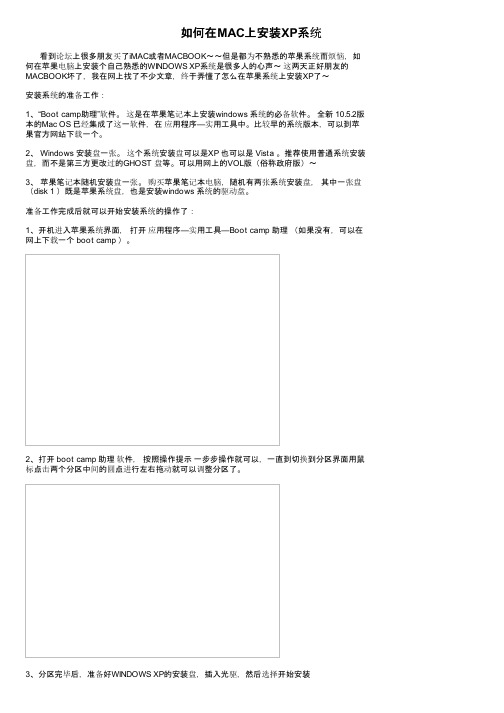
如何在MAC上安装XP系统看到论坛上很多朋友买了iMAC或者MACBOOK~~但是都为不熟悉的苹果系统而烦恼,如何在苹果电脑上安装个自己熟悉的WINDOWS XP系统是很多人的心声~这两天正好朋友的MACBOOK坏了,我在网上找了不少文章,终于弄懂了怎么在苹果系统上安装XP了~安装系统的准备工作:1、“Boot camp助理”软件。
这是在苹果笔记本上安装windows 系统的必备软件。
全新 10.5.2版本的Mac OS 已经集成了这一软件,在应用程序—实用工具中。
比较早的系统版本,可以到苹果官方网站下载一个。
2、 Windows 安装盘一张。
这个系统安装盘可以是XP 也可以是 Vista 。
推荐使用普通系统安装盘,而不是第三方更改过的GHOST 盘等。
可以用网上的VOL版(俗称政府版)~3、苹果笔记本随机安装盘一张。
购买苹果笔记本电脑,随机有两张系统安装盘,其中一张盘(disk 1 )既是苹果系统盘,也是安装windows 系统的驱动盘。
准备工作完成后就可以开始安装系统的操作了:1、开机进入苹果系统界面,打开应用程序—实用工具—Boot camp 助理(如果没有,可以在网上下载一个 boot camp )。
2、打开 boot camp 助理软件,按照操作提示一步步操作就可以,一直到切换到分区界面用鼠标点击两个分区中间的圆点进行左右拖动就可以调整分区了。
3、分区完毕后,准备好WINDOWS XP的安装盘,插入光驱,然后选择开始安装4、这里注意一下:安装盘只能用WINDOWS XP SP2或者以上版本,或者VISTA,这里我用的是XP SP3~~5、系统会自动重新启动,然后进入大家熟悉的WINDOWS XP安装界面。
6、接下来是比较关键的一步,一定要选好(为了保留苹果系统,一定要选择标有BOOT CAMP的那个分区切记!!!)如果重启后,无法进入XP系统,屏幕黑屏并出现DISK ERROR错误,一直让你PRESS ANY KEY TO RESTART的时候,不要惊慌解决办法就是在分区的时候要重新格式化分区分区格式最好为FAT327、接下来大家就照常安装吧~~8、安装完,发现没声音,没分辨率~~咱们开始安装驱动9、接下来就是安装驱动程序了,将苹果系统安装盘放入光驱中,会自动运行BOOT CAMP安装程序,直接一路NEXT就OK了~~安装完会提示重启电脑~10、重启后会直接进入WINDOWS,如果想重新进入到MAC系统,请在开始时,按ALT键,屏幕会出现系统的选择,选择MAC那个就可以了至此,WINDOWS系统就彻底安装完了~,预祝大家都能安装成功~~。
macbook air的mac系统重装与xp安装

macbook air的mac系统重装与xp安装(zz)本帖最后由老K 于 2010-4-2 19:57 编辑今天给一个朋友装XP,由于没玩过苹果电脑,弄死我了,还没弄好在网上差了很多资料,这篇写的最全面最有用,就转过来了,也许会有用,苹果电脑真烧钱~~~!朋友买来一个MacBook Air。
真是洋麻雀。
我从没用过mac,所以我也是边玩边学。
这里先说明一下,macbook pro用的是Mac OS X10.4。
而MacBook Air用的是Mac OS X10.5。
我没见过macbook pro,这里只讲MacBook Air。
这台MacBook Air被我七搞八搞的,系统搞崩溃了。
启动时出现一个文件夹,上面一个问号,磁盘有问题。
应是分区表也坏了。
air用的是固态硬盘,从操作上看,硬件没问题,还要是从软件入手。
可是接上外接usb光驱,放入air自带的操作系统安装盘。
怎么搞都不行。
参照以下的按各种键启动的尝试,都不行(见[附一])。
这里用的是180元的仿IBM外置usb光驱。
打电话8008102323-2到苹果的服务热线,学来一个方法。
(如果打此电话,还可以提醒客服建个你的档案号,下次就不用告知sn 号了,并且有咨询记录,以后再打会很方便。
)那么这个方法就是:旁边有一台接渗透无线路由的电脑(要有DVD光驱。
台式的或笔记本都无所谓),无线路由我设的是IP自动分配。
air有个我没想到的地方(据说iphone也是),就是系统崩溃后,无线网卡照样工作。
启动air,接入局域网,这样,台式机与air就处于同一局域网。
把Mac OS X10.5安装盘放入台式机光驱,利用macos x远程安装。
然后根据提示,就能安装air的mac os x10.5操作系统。
接入方式选"以太网",如果是另一台机子也是mac,就选airport。
具体方法,我操作了两遍。
没有问题的。
写起来麻烦,就不写了。
也因为可以打8008102323-2,在客服的提示下入行操作。
如何在苹果电脑上安装XP操作系统--是我读过的介绍最详细的教程
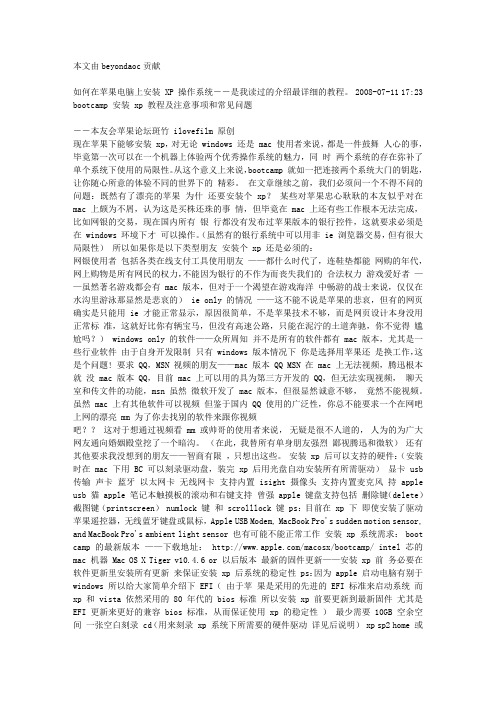
本文由beyondaoc贡献如何在苹果电脑上安装 XP 操作系统--是我读过的介绍最详细的教程。
2008-07-11 17:23 bootcamp 安装 xp 教程及注意事项和常见问题--本友会苹果论坛斑竹 ilovefilm 原创现在苹果下能够安装 xp,对无论 windows 还是 mac 使用者来说,都是一件鼓舞人心的事,毕竟第一次可以在一个机器上体验两个优秀操作系统的魅力,同时两个系统的存在弥补了单个系统下使用的局限性。
从这个意义上来说,bootcamp 就如一把连接两个系统大门的钥匙,让你随心所意的体验不同的世界下的精彩。
在文章继续之前,我们必须问一个不得不问的问题:既然有了漂亮的苹果为什还要安装个 xp?某些对苹果忠心耿耿的本友似乎对在mac 上颇为不屑,认为这是买株还珠的事情,但毕竟在 mac 上还有些工作根本无法完成,比如网银的交易,现在国内所有银行都没有发布过苹果版本的银行控件,这就要求必须是在 windows 环境下才可以操作。
(虽然有的银行系统中可以用非 ie 浏览器交易,但有很大局限性)所以如果你是以下类型朋友安装个 xp 还是必须的:网银使用者包括各类在线支付工具使用朋友——都什么时代了,连鞋垫都能网购的年代,网上购物是所有网民的权力,不能因为银行的不作为而丧失我们的合法权力游戏爱好者——虽然著名游戏都会有 mac 版本,但对于一个渴望在游戏海洋中畅游的战士来说,仅仅在水沟里游泳那显然是悲哀的) ie only 的情况——这不能不说是苹果的悲哀,但有的网页确实是只能用 ie 才能正常显示,原因很简单,不是苹果技术不够,而是网页设计本身没用正常标准,这就好比你有辆宝马,但没有高速公路,只能在泥泞的土道奔驰,你不觉得尴尬吗?) windows only 的软件——众所周知并不是所有的软件都有 mac 版本,尤其是一些行业软件由于自身开发限制只有 windows 版本情况下你是选择用苹果还是换工作,这是个问题! 要求 QQ,MSN 视频的朋友——mac 版本 QQ MSN 在 mac 上无法视频,腾迅根本就没 mac 版本 QQ,目前 mac 上可以用的具为第三方开发的 QQ,但无法实现视频,聊天室和传文件的功能,msn 虽然微软开发了 mac 版本,但很显然诚意不够,竟然不能视频。
最新MacBook Air(A1370)加装Windows XP双系统傻瓜教程

最新MacBook Air(A1370)加装Windows XP双系统傻瓜教程东阳何生 2011-10-10现在买的 MacBook Air 都默认支持安装 Win 7 了,已经不支持安装Windows XP 了,装机大师abur说“适应Win7是潮流,并且现在的新本本可能更适合Win7,MBA上装Win7是傻瓜型的,基本上不要操心就装好了”,逆潮流而行,倒行逆施是要付出代价的,为了安装这个XP,真是费了牛劲了,abur 又说“对于喜欢折腾的人来说,宝贵的生命就是用来穷折腾的。
生命不息,装机不止!”。
现将整个装机步骤总结如下:壹、网上找了好多教程,都不够详细到傻瓜的程度,走了很多弯路,加上苹果不同时期(或不同地域??)出厂的同一型号的本本硬件也是有差异的,所以别人的教程也不完全适合自己(哪怕是同一型号的本本),会在装机过程中经常出现别人没碰到过的情况,所以很有必要把自己的装机过程一步步记下来,以供以后重装时少折腾。
我主要参考了百度里的以下三篇文章:文章1:苹果MacBookAir(A1370)安装WindowsXP 作者:qingwl文章2:用MacBookAir安装XP双系统 作者:1178893320文章3:解决macbook音箱声音过小 作者:依如初贰、需要事先下载的资源:1、光盘1:深度技术GHOST WIN7 SP1 2011装机旗舰版[GHOST系统]2、光盘2:微软MSDN原版 Windows XP SP3 安装盘3、Boot Camp 3.0:/read-htm-tid-462206.html4、Boot Camp3.1:/downloads/DL996/en_US/BootCamp_3.1_32-bit.exeexe 5、Boot Camp3.2:/downloads/DL1333/en_US/BootCamp_3.2_32-bit.(现在最新的4.0.1只能在win7下面运行,xp 下不让运行,所以要下载低版本的3.2,而要安装3.2需要在3.1基础上升级,而要安装3.1则需要在3.0基础上升级,所以先装3.0->3.1->3.2)6、鲁大师:/7、驱动精灵:/8、.net Framework 3.5:百度一下随便下载一个吧(驱动精灵安装Intel 英特尔集成显示卡驱动的时候提示需要安装这个先)叁、具体装机过程:1、进入Mac OSX Lion 操作系统,点击底部一排图标中的Launchpad 图标(第二个),双击底部的“实用工具”图标。
- 1、下载文档前请自行甄别文档内容的完整性,平台不提供额外的编辑、内容补充、找答案等附加服务。
- 2、"仅部分预览"的文档,不可在线预览部分如存在完整性等问题,可反馈申请退款(可完整预览的文档不适用该条件!)。
- 3、如文档侵犯您的权益,请联系客服反馈,我们会尽快为您处理(人工客服工作时间:9:00-18:30)。
苹果MACBOOK装XP系统
2009年07月26日星期日 22:46
MacBook笔记本同样牵手Windows 自从2005年苹果公司首席执行官斯蒂夫·乔布斯宣布下一年度将采用英特尔处理器开始,Mac机就做好了与Windows操作系统牵手的准备。
也正是从搭载有英特尔处理器开始,很多苹果用户的Mac机上也出现了Windows操作系统的身影。
其实话说回来,很多用户购买Mac机时最大的顾虑就是自己是否能够将Mac系统用好,曾经Windows操作系统下的那些文件是否还能够继续被使用。
MacBook笔记本同样能装Windows
也许很多刚刚加入Mac一族的用户都对安装Windows操作系统产生过迟疑。
借着本次评测的机会,编辑也向大家介绍一下如何为MacBook Air笔记本安装Windows操作系统,并且该安装方式适用于所有采用英特尔处理器的Mac系统。
Boot Camp是安装的关键
在安装Windows操作系统之前首先要,确保你的Mac OS操作系统版本在v10.4.6以上,并具备10GB以上的磁盘空间;另外如果您所拥有的Mac机也与编辑的这台MacBook Air一样拥有英特尔的处理器,那么下面就可以进行双系统的安装了。
需要说的是如果您的操作系统中自带的Boot Camp版本为V2.0,那么其也能够对Windows Vista的安装提供支持。
·Boot Camp安装过程与注意事项
首先在系统实用工具中选择Boot Camp助理,并且在激活后软件会提示安装指南,用户可以在该处选择是否打印安装说明。
在选择继续后,Boot Camp会提示用户进行分区,分区默认容量为5GB,但是如果要长期实用Windows操作系统,编辑还是建议您选择“均等分配”或者“使用32GB”。
其中均等分配会将当前系统
磁盘平均分为两个,而“使用32GB”则是将Windows操作系统所在分区划为定量的32GB。
需要说明的是用户并不能再额外为Windows操作系统增加分区。
Boot Camp助理软件分区设置
安装准备开始
在确定安装后,Boot Camp会要求用户装入Windows XP Service Pack 2安装光盘,并且可以对各种版本进行支持。
另外如果Boot Camp版本在2.0以上,则同时能够对Windows Vista的安装提供支持。
Windows XP安装需注意安装盘的选择(选择光标停留处)
Windows XP安装过程一切正常
当Boot Camp确认所安装光盘为可用后,系统会自行重新启动并以光盘作为引导。
之后的安装过程与在传统PC上安装过程相同。
不过需要注意的是,在Windows XP 的安装过程中,系统会询问选择安装盘,在这里只能够选择“C”分区,也就是在后面所标识的“BOOTCAMP”分区。
而在安装Windows Vista的时候,系统也会有着相同的提问。
Windows Vista安装依旧需要注意安装盘选择(光标停留处)
Windows Vista安装过程
另外,安装的过程中Vista会要求用户将系统盘格式化为NTFS才能进行安装。
要说的是,该处是整个Windows安装过程中较为重要的部分,一旦安装错误分区,会将原有的Mac OS操作系统一并损毁。
·驱动程序安装与Windows移除
完成操作系统的安装后,另一个需要注意的就是驱动程序的安装。
早先的Boot Camp软件会要求用户准备有一张空白的刻录光盘,以便将驱动程序进行刻录安装。
不过编辑的这台MacBook Air笔记本的驱动程序则是在随机附送的Mac OS 10.5安装光盘中。
并且整个驱动程序安装过程相当简洁,只需将光盘放入后点击“Setup”就轻易的完成全部驱动程序的安装。
Mac OS安装光盘既是驱动程序光盘
驱动程序安装只需轻点“Setup”
各个硬件部分安装完善
如果在未来希望移除Windows操作系统,可以在Mac OS操作系统下仍旧利用Boot Camp助理软件选择恢复宗卷即可。
系统会自动将Windows所在分区删除并融合进当前的Mac OS分区内。
Boot Camp助理软件也能够移除Windows分区
由于苹果的Mac机并没有传统PC中的BIOS,其是依靠英特尔早先提出的EFI (Extended Firmware Interface)进行,所以其在电源管理方面对于Windows 的兼容型并不很好。
这点在我们的评测文章中能够很清楚的体现出来,这款MacBook Air笔记本在Windows操作系统下的续航能力得分仅为Mac OS的60%左右。
也许很多用户也会觉得,仅有一个鼠标按键的MacBook会在调出下拉菜单
的时候有些困难,实际上只要用两个手指按在触摸板上,就能够激活鼠标右键菜单功能。
其实对于Mac机,特别是MacBook来说,其组合键能构成相当丰富的功能。
在这里编辑仅作为抛砖引玉,为大家介绍一些:
·启动时按住 C 键——从可启动 CD 或 DVD 光盘启动,如随机附带的 Mac OS X 安装光盘。
·启动时按住 D 键——如果插入1号安装盘,则启动为 Apple Hardware Test (AHT)。
·按住 Option-Command-P-R 键直至听到两声嘀嘀声——重置 NVRAM。
·启动时按住 Option(也就是Alt键)键——启动进入 Startup Manager,您可以选择从一个Mac OS X 宗卷启动。
注意:按住 N 键可显示出第一个可启动网络宗卷。
·按住 Eject、F12 键,或者按住鼠标键(/触控板)——推出所有移动介质,如光盘。
·启动时按住 N 键——试图从兼容的网络服务器(NetBoot)启动。
·启动时按住 T 键——启动为 FireWire 目标磁盘模式。
·启动时按住 Shift 键——启动为安全模式并且暂时关闭登录项。
·启动时按住 Command-V 键——启动为 Verbose 模式。
·启动时按住 Command-S 键——启动为单用户模式。
·启动时按住 Option-N 键——使用默认启动镜像从 NetBoot 服务器启动。
图文介绍/redirect.php?tid=110&goto=lastpost
以上图文介绍已经很详细,但是需注意,可能会出现DISK ERROR的提示,解决方法是在确定XP安装盘时不要选择“保留现有文件系统”,要格式化一下,然后再安装。
格式化时只有NTFS的选项,这样如果用MAC操作系统将无法正常使用该分区,只能读取不能写入,需要安装第三方软件解决。
ntfs for mac
/pntfsmac_tr.dmg SN: Name: Paragon Serial Number: NTFS2-adcdd-ead85-c5283
官方下载/home/ntfs-mac/
由于苹果的Mac机并没有传统PC中的BIOS,其是依靠英特尔早先提出的EFI (Extended Firmware Interface)进行,所以其在电源管理方面对于Windows 的兼容型并不很好。
这点在我们的评测文章中能够很清楚的体现出来,这款MacBook Air笔记本在Windows操作系统下的续航能力得分仅为Mac OS的60%左右。
也许很多用户也会觉得,仅有一个鼠标按键的MacBook会在调出下拉菜单的时候有些困难,实际上只要用两个手指按在触摸板上,就能够激活鼠标右键菜单功能。
其实对于Mac机,特别是MacBook来说,其组合键能构成相当丰富的功能。
在这里编辑仅作为抛砖引玉,为大家介绍一些:
·启动时按住 C 键——从可启动 CD 或 DVD 光盘启动,如随机附带的 Mac OS X 安装光盘。
·启动时按住 D 键——如果插入1号安装盘,则启动为 Apple Hardware Test (AHT)。
·按住 Option-Command-P-R 键直至听到两声嘀嘀声——重置 NVRAM。
·启动时按住 Option(也就是Alt键)键——启动进入 Startup Manager,您可以选择从一个Mac OS X 宗卷启动。
注意:按住 N 键可显示出第一个可启动网络宗卷。
·按住 Eject、F12 键,或者按住鼠标键(/触控板)——推出所有移动介质,如光盘。
·启动时按住 N 键——试图从兼容的网络服务器(NetBoot)启动。
·启动时按住 T 键——启动为 FireWire 目标磁盘模式。
·启动时按住 Shift 键——启动为安全模式并且暂时关闭登录项。
·启动时按住 Command-V 键——启动为 Verbose 模式。
·启动时按住 Command-S 键——启动为单用户模式。
·启动时按住 Option-N 键——使用默认启动镜像从 NetBoot 服务器启动。
